Можно ли использовать монитор от mac для
Содержание статьи
iMac в качестве внешнего дисплея
iMac в качестве внешнего дисплея
Компания Apple позаботилась о высоком качестве дисплеев iMac, при этом у Вас рано или поздно, скорее всего, возникнет вопрос как подключить iMac как монитор.
Такой шаг избавит Ваше рабочее место от огромного количества проводов и нескольких устройств вывода изображения, будь то монитор или телевизор, позволяя сделать из iMac своеобразный хаб для внешних устройств.
Использовать iMac в качестве монитора можно с помощью функции TDM (Target Display Mode). Эту функцию поддерживают 27″ iMac предыдущего поколения (в толстом корпусе), а также все новые iMac с разъемом Thunderbolt. Режим внешнего дисплея за счет недостаточной пропускной способности интерфейса Thunderbolt не поддерживается компьютером iMac 5K Retina. Переход в режим TDM осуществляется сочетанием клавиш Command + F2.
Чаще всего возникает необходимость использования iMac в качестве монитора для компьютера-компаньона в виде ноутбука Macbook. В таком случае для работы зачастую гораздо удобнее использовать ноутбук Apple в связке с большим экраном и внешними устройствами ввода, чем в качестве самостоятельного компьютера. Впрочем, как внешний монитор iMac можно использовать не только для Macbook, но и для любого другого компьютера Apple.
- Для iMac 27″, выпускаемых до 2012 года и оборудованных портом Mini Displayport, подключение осуществляется через двухсторонний кабель Mini Displayport. Поскольку интерфейс Thunderbolt обратно совместим с Mini Displayport таким образом можно подключать к iMac как новые компьютеры Apple, так и компьютеры предыдущего поколения.
- Для всех iMac, выпускаемых с конца 2012 года, подключение возможно только через кабель Thundebolt. К сожалению, высокоскоростной интерфейс Apple способен только передавать изображение через Mini Displayport, но не принимать его.
В обоих случаях iMac, используемый в качества внешнего монитора, помимо изображения способен передавать звук с целевого устройства. Для этого в параметрах звука следует выбрать iMac в качестве звуковой системы.
Модели iMac 27″, выпущенные до конца 2012 года, могут выполнять роль внешнего монитора также для PC или игровых консолей. Для их подключения следует соединить iMac и целевое устройство кабелем Mini Displayport либо кабелем-переходником. При использовании Mini Displayport — HDMI доступен вывод звука на iMac, в то время как при использовании Mini Displayport — DVI передается только звук.

Новые iMac в качестве монитора способны работать только с видеокартами или материнскими платами, оборудованными разъемом Thunderbolt и встроенной графикой Intel HD 4000. Иногда для получения желаемого результата требуется отключить дискретную видеокарту, так как для передачи изображения могут быть задействованы только мощности встроенной графики.
Существует также несколько сторонних решений, позволяющих передать картинку с HDMI на интерфейс Thunderbolt, но цена подобных систем начинается от $100. В таком случае устройство работает своеобразным умным переходником и подключение iMac к компьютеру или консоли осуществляется тем же способом, что и в случае использования предыдущего поколения iMac.
При использовании iMac в качестве монитора на нем остаются запущены все открытые приложения, однако проводить какие-либо операции с мышью и клавиатурой становится невозможно. Так, в качестве устройств ввода будут использоваться мышь и клавиатура, подключенные к компьютеру, с которого выводится изображение. Помимо этого нельзя использовать камеру и микрофон iMac, используемого в качестве монитора.
При входе используемого компьютера в режим сна спустя несколько секунд на экране iMac снова появляется собственный рабочий стол. Помимо этого выйти из режима TDM можно с помощью сочетания клавиш Command + F2.
Безусловно, практически полный отказ Apple от поддержки сторонних устройств в текущем поколении компьютеров накладывает некоторые ограничения на использование iMac в качестве монитора, однако до сих пор функционал режима TDM в связке с интерфейсом Thunderbolt остается достаточно широким.
Возможности такой связки уникальны, но при подключении к iMac внешних устройств (особенно от сторонних производителей) будьте крайне осторожны! Любой сбой в питании подключаемого устройства может привести к выходу некоторых цепей материнской платы из строя, в результате чего при включении iMac не загорается экран или изображение периодически пропадает.
Больше информации про Apple в нашей группе vkontakte и facebook.
Аренда и подмена
Предлагаем услугу аренды Macbook и iMac. Предоставляем аппарат на подмену на время ремонта.
Курьерская служба
Сохраним ваше время и силы, курьер заберёт на ремонт и доставит восстановленное устройство.
Гарантия до 12 месяцев
Уверены в качестве выполняемого ремонта и используемых комплектующих.
Компонентный и модульный ремонт
Выполняем компонентный ремонт, что дешевле. Также можем заменить целиком модуль.
Инженеры с большим опытом
У нас все прозрачно и честно
Спросите любого:
КОМАНДА MACPLUS
Советы экспертов: Как правильно выбрать сервис?
Никогда раньше не обращались за ремонтом электроники?
Не знаете с чего начать? В первую очередь — не переживать! Признаки хорошего и качественного сервиса видны сразу. Мы подготовили инструкцию для тех, кто ищет мастерскую или сервисный центр по ремонту Apple

Настоящие, честные и прозрачные цены на сайте

Реальные сроки и гарантия — это уважение к вам

Репутация профессионалов Apple и опыт в несколько лет
Задать вопрос
Роман
12 ноября
Вопрос: Добрый день, подскажите, можно ли подключить imac 4k late 2015 как монитор для windows, на сайте apple читаю что для моделей старше 2014 года?
Ответ: Здравствуйте. На нашем сайте есть статья, как использовать iMac в качестве внешнего дисплея и, что для это потребуется https://www.macplus.ru//instruktsii/instruktsii-imac/imac-v-kachestve-vneshnego-displeya.html С Уважением, MacPlus!
Посмотреть весь комментарийСкрыть
Наталья
07 октября
Вопрос: Добрый день! iMac (27-inch, Mid 2011) сломалась видеокарта, сам мак работает, но экран чёрный. Как и при помощи какого кабеля к нему можно подключить внешний монитор?
Ответ: Здравствуйте! Если у вас проблема с видеопамятью, то решается она заменой/перепайкой старого видеочипа, на новый. Услуга по замене (работа) + новый чип, обойдутся в 12000 рублей на модель A1312 2011 года. Как использовать его в качестве внешнего монитора расписано в нашей статье на сайте https://www.macplus.ru//instruktsii/instruktsii-imac/imac-v-kachestve-vneshnego-displeya.html С Уважением, MacPlus!
Посмотреть весь комментарийСкрыть
Владимир
18 апреля
Вопрос: Здравствуйте! подскажите пожалуйста, будет ли imac 27″ mid2011 работать в качестве монитора, то есть я хочу подключить ПК к imac, при этом imac должен работать как монитор. Спасибо!
Ответ: Добрый день, Владимир! Да, на Вашей модели поддерживается эта возможность. С уважением, MacPlus!
Посмотреть весь комментарийСкрыть
Николай
10 января
Вопрос: Здравствуйте! У меня iMac late 2015, не совсем понял можно ли использовать его как монитор для pc у которого видеокарта gtx 1080, если можно то как?
Ответ: Добрый день, Николай! Да, можно подключить, для этого требуется кабель для их соединения и включить режим монитора. С уважением, MacPlus!
Посмотреть весь комментарийСкрыть
} ?>
Источник
Как использовать iMac в качестве внешнего монитора для большого экрана
iMac, как настольный компьютер «все в одном», был любимым компьютером для многих пользователей, и экран Retina 4K является одним из самых ярких.
Со временем старый iMac может быть помещен в угол комнаты.
Если вы сделали это, очень жаль, что вы пропустите большой экран.
Почему бы не использовать iMac в качестве внешнего монитора для вашего ПК или других компьютеров Mac?
Вот что мы раскроем в этом посте.
Мы покажем пошаговое руководство по использовать iMac в качестве внешнего монитора для ПК, MacBook и других компьютеров.

- Часть 1. Использование iMac в качестве внешнего монитора для ПК / MacBook через режим целевого дисплея
- Часть 2. Использование iMac в качестве внешнего дисплея для iPhone / iPad через Quick
- Часть 3. Профессиональный совет: используйте ПК в качестве внешнего дисплея для iPhone iPad
- Часть 4. Часто задаваемые вопросы об использовании iMac в качестве экстремального монитора
Часть 1. Использование iMac в качестве внешнего монитора для ПК / MacBook через режим целевого дисплея
Режим целевого отображения — это скрытая функция в iMac, с помощью которой вы можете зеркально отобразить ПК или другие модели Mac в iMac для большого экрана.
Для использования iMac в качестве внешнего дисплея вы должны подготовить следующее:
● компьютер iMac
- 27-дюймовые модели iMac, представленные в 2009 и 2010 годах с Mini DisplayPort.
- Все модели iMac, представленные в 2011, 2012, 2013 и середине 2014 года, оснащены портом Thunderbolt.
● Кабель Thunderbolt или кабель Mini DisplayPort — Mini DisplayPort.
● Mac от 2019 или более ранней версии или ПК с портом Mini DisplayPort или Thunderbolt.
Затем выполните следующие действия, чтобы получить iMac в качестве внешнего монитора для MacBook / mini или ПК.
Шаг 1 Включите оба исходных MacBook / PC и iMac.
Шаг 2 Убедитесь, что MacBook вошел в учетную запись пользователя.
Шаг 3 Подключите кабель к Thunderbolt или Mini DisplayPort на MacBook или ПК. Затем подключите другой конец кабеля к Thunderbolt или Mini DisplayPort на вашем iMac.

Внимание: Если вы используете адаптер, сначала подключите кабель к адаптеру, затем вставьте другой конец в порт Mini DisplayPort или Thunderbolt на iMac.
Шаг 4 Нажмите Command + F2 на клавиатуре iMac для запуска целевого режима отображения. Через несколько секунд вы увидите зеркальный экран MacBook / PC на iMac.

Чтобы выйти из режима отображения цели, снова нажмите сочетание клавиш Command + F2 или отсоедините кабель.
Часть 2. Использование iMac в качестве внешнего дисплея для iPhone / iPad через Quick
Вы можете не только использовать iMac в качестве внешнего монитора для ПК и других моделей Mac, но и зеркалить изображения iPhone / iPad в iMac для большого экрана. Инструмент, который может вам помочь, — Quick.
Quick это медиаплеер и рекордер экрана. Здесь он действует как экранное зеркало. Также легко выполнить шаги по использованию iMac в качестве большого дисплея для iPhone / iPad.
Шаг 1 Подключите iPhone к iMac
Получить USB-кабель для подключения вашего iPhone в iMac.
Шаг 2 Включить запись экрана Quick
Запустите Quick на вашем iMac. щелчок Отправьте в левом верхнем углу, чтобы выбрать Запись нового фильма вариант.
Шаг 3 Выберите свой iPhone
Нажмите раскрывающийся список кнопки записи, чтобы найти свой iPhone в списке камер.
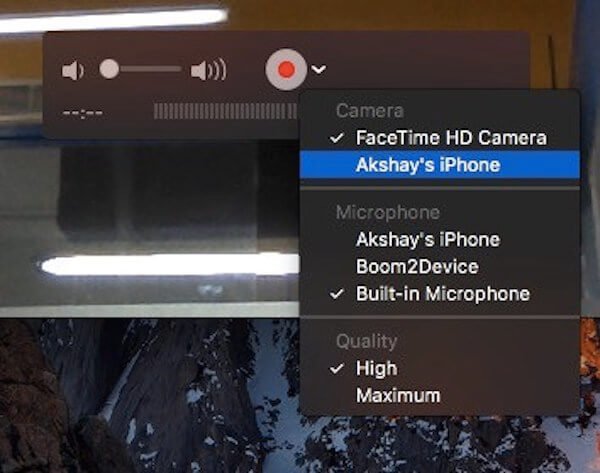
Шаг 4 Зеркальное отражение iPhone в iMac
Теперь вы можете видеть зеркальный экран iPhone на iMac. Между тем, все действия, которые вы сделали на iPhone, будут записаны в iMac.
Вы можете экспортировать запись или отказаться от нее.
Помимо Quick, вы также можете использовать стороннее программное обеспечение, например, Reflector, для совместного использования экрана вашего iPhone или iPad в iMac. Подробнее о зеркальное отображение iPhone на Mac здесь.
Часть 3. Профессиональный совет: используйте ПК в качестве внешнего дисплея для iPhone iPad
Использовать iMac в качестве внешнего монитора для ПК и других моделей Mac несложно. Кроме того, вы также можете отразить экран вашего iPhone в iMac, чтобы использовать большой экран. Однако не все пользователи являются поклонниками компьютеров Mac. Совместное использование экрана iPhone или iPad на ПК также позволяет наслаждаться большим дисплеем.
Как использовать ПК в качестве монитора для iPhone или iPad?
Apeaksoft iOS Screen Recorder это исправить. Это профессиональное программное обеспечение для беспроводного и безопасного увеличения экрана iPhone / iPad / iPod на ПК. С его помощью вы можете подключить iPhone и iPad к ПК и смотреть видео на большом экране.
Apeaksoft iOS Screen Recorder
- Используйте ПК в качестве внешнего монитора и рекордера для iPhone и iPad.
- Легко обменивайтесь видео, музыкой и другими данными с устройства iOS на ПК.
- Совместимость с Windows 10/8/7 и iPhone / iPad под управлением iOS 14/13/12/11 и т. Д.
- Зеркало iPhone / iPad на ПК с Wi-Fi легко.
Скачать для Win
Шаг 1 Включить зеркалирование экрана на iPhone
Убедитесь, что ваш iPhone / iPad и ПК подключены к одной сети Wi-Fi.
Запустите программу iOS Screen Recorder на своем ПК.
На iPhone проведите пальцем вниз от правого верхнего угла экрана, чтобы открыть Центр управления, и нажмите Экран Mirroring , чтобы выбрать Apeaksoft iOS Screen Recorder чтобы включить функцию зеркала.

Шаг 2 Выполните настройки записи на ПК
Вернувшись к этой программе на ПК, вы увидите три вкладки, Добро пожаловать, Настройки и О команде.
Перейдите Настройки вкладка, и вы можете свободно настроить параметры записи.

Шаг 3 Зеркало и запись iPhone на ПК
Пока все настройки сделаны правильно, просто нажмите красную кнопку записи на вашем iPhone, и он начнет зеркальное отображение и запись экрана iPhone на ПК.

Нажмите Начать экспорт кнопка, чтобы сохранить запись как MP4 на ПК.
В той же степени это программное обеспечение похоже на Quick. Тем не менее, он работает более мощно, чем последний.
Часть 4. Часто задаваемые вопросы об использовании iMac в качестве экстремального монитора
Режим целевого дисплея не работает в iMac?
Вы можете исправить целевой режим отображения, следуя решениям здесь:
1. Убедитесь, что вы вошли в iMac.
2. Убедитесь, что ваш iMac работает под управлением macOS Big Sur или более ранней версии.
3. Убедитесь, что кабель подключен правильно.
Почему он не может использовать iMac с экраном 5K в качестве монитора для моего ПК?
В общем, iMac имеет разрешение 2560 x 1440 и 5120 x 2880 (5K). Если вы используете iMac с разрешением 2560 x 1440, то убедитесь, что разрешение ПК также составляет 2560 x 1440. Чтобы использовать iMac с разрешением 5120 x 2880 в качестве монитора для ПК, сделать это сложно. Вот почему вы не можете использовать 27-дюймовый iMac с 5K Retina и более новыми в качестве монитора для ПК.
Могу ли я использовать несколько компьютеров iMac в качестве монитора для одного ПК или Mac?
Да, вы можете использовать более одного iMac в качестве дисплея для всех компьютеров Mac. И iMac, и исходный компьютер Mac используют подключение Thunderbolt. Каждый iMac, используемый в качестве монитора, учитывает одновременно подключенные дисплеи, поддерживаемые исходным Mac.
Какое максимальное количество подключенных мониторов Thunderbolt для Mac?
Максимальное количество подключенных дисплеев Thunderbolt составляет 1 для MacBook Air (середина 2011 года), MacBook Pro 13-дюймовый (2011 год), Mac mini 2.3 ГГц (середина 2011 года), 2 для MacBook Air (середина 2012-2014 годов), MacBook Pro Retina (середина 2012 и более поздние версии), MacBook Pro 15-дюймовый (начало 2011 г. и позднее), MacBook Pro 17-дюймовый (начало 2011 г. и позднее), Mac mini 2.5 ГГц (середина 2011 г.), Mac mini (конец 2012-2014 гг.), IMac (середина 2011 — 2013) и iMac 21.5 дюйма (середина 2014 года), а 6 — для Mac Pro (2013).
Заключение
Использовать старый iMac в качестве внешнего монитора — хорошее решение для тех, кому нужен большой экран. Вы можете использовать целевой режим отображения, подключив ПК / Mac к iMac с помощью кабеля. Кроме того, Quick также использует зеркальный способ получить iMac в качестве монитора для iPhone и iPad. Что касается просмотра большого экрана на ПК с iPhone / iPad, вы также можете использовать Apeaksoft iOS Screen Recorder.
У вас есть идея использовать большой экран в качестве монитора для вашего устройства?
Дайте мне знать, оставив свои комментарии ниже.
Источник
Как подключить MacBook к внешнему монитору

Если вы задумались над покупкой внешнего монитора, то для начала прочтите заметку о том, как правильного выбрать монитор для MacBook. В ней я рассказал, на что надо обращать внимание, чтобы интерфейс macOS был правильного размера. Там есть много нюансов.
???? Как выбрать внешний монитор для MacBook и не пожалеть о покупке
Расскажу, почему изображение на внешнем мониторе MacBook бываем мелким, крупным и мутным. И как выбирать монитор, чтобы этого избежать.
Mac OS WorldВлад Гороховский

В этой заметке речь пойдет о способах подключения монитора к MacBook, а также трех вариантах его использования:
- Видеоповтор мониторов
- Расширенный рабочий стол
- MacBook с закрытой крышкой, как системный блок
Варианты подключения MacBook к монитору
Все зависит от того, какое у вас поколение MacBook. В моделях до 2015 года выпуска Apple использовала разъем Mini DisplayPort. В моделях после 2015 года — исключительно разъемы USB-C.
В обоих случаях потребуется использовать специальных переходник, чтобы подключить MacBook к внешнему монитору.
 На одном из моих MacBook Air разъем Mini DisplayPort, поэтому я подключаю его через кабель Mini DisplayPort — DisplayPort, который купил в местном магазине
На одном из моих MacBook Air разъем Mini DisplayPort, поэтому я подключаю его через кабель Mini DisplayPort — DisplayPort, который купил в местном магазине  На MacBook 12 только один USB-C, поэтому мне пришлось купить переходник USB-C — DisplayPort, который также имеет дополнительный разъем для зарядки
На MacBook 12 только один USB-C, поэтому мне пришлось купить переходник USB-C — DisplayPort, который также имеет дополнительный разъем для зарядки
Некоторые мониторы поддерживают прямое подключение проводом USB-C, причем кабель будет не только передавать изображение с ноутбука на монитор, но и заряжать ноутбук от монитора. Удобно.
Какой разъем использовать на мониторе
Современных варианта два: DisplayPort (DP) или USB-C. Подлючение по HDMI уже лусеше избегать, так как у HDMI есть ограничение по частоте для больших разрешений. Если вы заходите подключить MacBook к 4К монитору или телевизору через HDMI, то получите картинку с частотой 30 Герц. С разъемом DisplayPort всегда будут положенные 60 Герц. Но учтите, что интерфейс macOS на 4K мониторах выглядит плохо, пока лусше остановиться на мониторе с разрешением 2K.
Вот несколтко подходящих вариантов кабелей для подключения монитора к MacBook:
???? USB-C на DP: Яндекс.Маркет, Rozetka, Aliexpress, Amazon
Подойдет для всех MacBook Pro 2016-года выпуска и старше. У этих ноутбуков 2 или 4 порта USB-C. Такой провод даст 4K-разрешение при 60 Герцах;
???? USB-C на USB-C: Яндекс.Маркет, Rozetka, Aliexpress, Amazon
Помимо вывода картинки также может заряжать ваш ноутбук, что очень удобно. Конечно, если монитор поддерживает такое подключение. При покупке провода убедитесь, что он поддерживает вывод изображения и зарядку на 60‒100 Вт. Дешёвые провода часто могут только заряжать маломощные устройства вроде телефонов.
???? mDP на DP: Яндекс.Маркет, Rozetka, Aliexpress, Amazon
Подойдёт для всех MacBook до 2016-года выпуска. У них есть отдельный miniDP-порт;
1. Режим «Видеоповтор мониторов»
При первом подключении дисплея автоматически включится видеоповтор изображения: на экране ноутбука и внешнего монитора будет одна и та же картинка.
Такой режим хорошо подходит при подключении проектора или большого дисплея для презентаций. Но для реальной работы — нет.
В режиме «Видеоповтор мониторов» macOS устанавливает одинаковое максимально поддерживаемое обоими дисплеями разрешение. Если у вас 11-дюймовый MacBook Air (1366×768 пикселей), то и внешний 2k монитор (2560×1440) будет работать в разрешении MacBook Air. Разумеется, картинка будет мутной и большого размера.
Чтобы выключите режим видеоповтор снимите галочку с пункта Включить видеоповтор мониторов в:
▸▸▸
 Выключение видеоповтора мониторов
Выключение видеоповтора мониторов
2. Расширенный рабочий стол
В этом режиме оба дисплея становятся одним целым. В отличие от видеоповтора, экраны здесь работают независимо и поддерживают свои максимальные разрешения.
В скриншоте ниже синие прямоугольники соответствуют подключенным дисплеям. Их размер пропорционален установленным разрешениям. Больший прямоугольник (сверху) соответствует моему монитору Dell P2418P, а меньший (снизу) — дисплею MacBook Air.
 Мониторы находятся в режиме Расширенного рабочего стола.
Мониторы находятся в режиме Расширенного рабочего стола.
Белая полоса в верхней части одного из прямоугольников обозначает строку меню и определяет, какой из дисплеев является основным. Чтобы выбрать в качестве основного другой дисплей, нажмите на белую полосу и перетащите ее на нужный экран.
Расположение дисплеев можно изменять, перетаскивая соответствующие им прямоугольники. Это нужно для того, чтобы подключенные дисплеи были упорядочены в соответствии с их истинным расположением на столе, для правильного перемещения курсора.
Укажите, как расположены дисплеи на рабочем столе и какой из них должен быть главным
С точки зрения эффективности, это самый лучший вариант подключения, так как в вашем распоряжении оказываются сразу оба экрана. Кстати, если поставить монитор на какую-то подставку над MacBook, то можно продолжать использовать его клавиатуру и тачпад, тем самым избежав трат на покупку внешних клавиатуры и мышки.
 Мой монитор Dell работает как основной, а ноутбук выступает в качестве дополнительного
Мой монитор Dell работает как основной, а ноутбук выступает в качестве дополнительного
3. MacBook с закрытой крышкой
Этот режим понравится тем, кто хочет работать с внешним монитором как с единственным и основным, тем самым сделав из MacBook что-то вроде «системного блока». Удобно, если вы хотите спрятать лэптоп куда-то подальше в ящик, или его негде расположить на столе.
???? Подставка для MacBook: Яндекс.Маркет, Rozetka, Aliexpress, Amazon



Подставка SeenDa Laptop Stand
Чтобы «разбудить» MacBook при закрытой крышке экрана, нужно подключить внешнюю клавиатуру и мышь/трекпад, и обязательно подключить компьютер к внешнему источнику питания. В противном случае, при закрытии крышки он просто «уснет».
Если вы используете Bluetooth мышь и клавиатуру, убедитесь что они могут «разбудить» компьютер.
▸▸▸
 Эта опция позволят вам «разбудить» ноутбук при закрытой крышке
Эта опция позволят вам «разбудить» ноутбук при закрытой крышке
В завершение
Лично я долгое время использовал второй способ (расширенный рабочий стол) и продолжал использовать клавиатуру и тачпад ноутбука. Сейчас же чаще предпочитаю вариант с закрытой крышкой. А в качестве манипуляторов использую механическую клавиатуру и мышь.
Если ноутбук у вас слабый, то вариант с закрытой крышкой не будет так сильно нагружать его видеосистему. Тоже плюс.
???????? Как выбрать мышку для Mac
Десять лет я пользовался исключительно трекпадами, но полгода назад перешел на мышь. В этой заметке я расскажу, чем мышь лучше трекпада и на что обращать внимание при её выборе.
Mac OS WorldВлад Гороховский

WhiteFox — механическая клавиатура для Mac
Примерно год назад я с удивлением обнаружил, что существуют десятки тысяч людей, которые сами собирают клавиатуры и тратят на это сотни долларов. Кажется, теперь я стал одним из них.
Mac OS WorldВлад Гороховский

Источник
